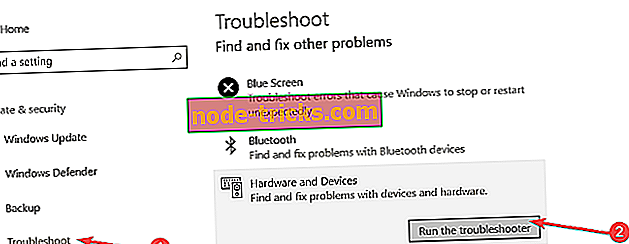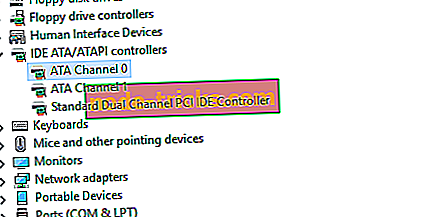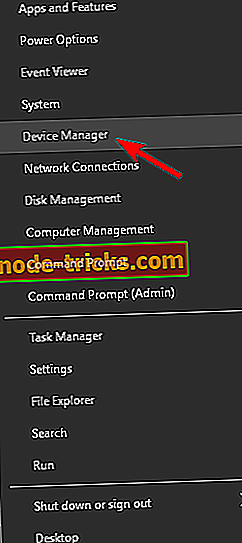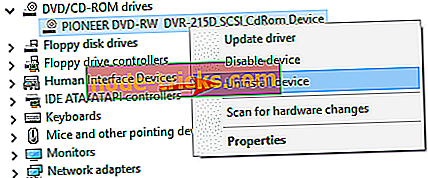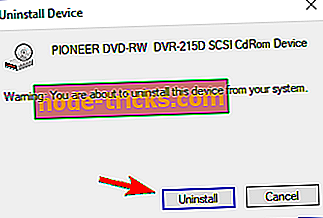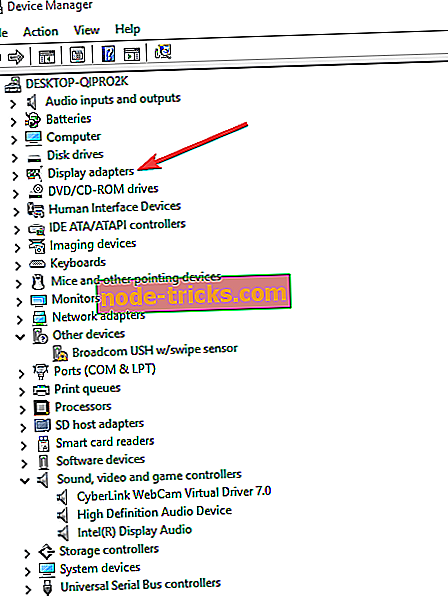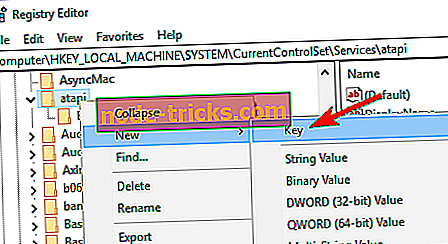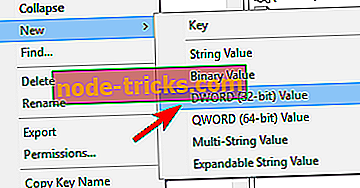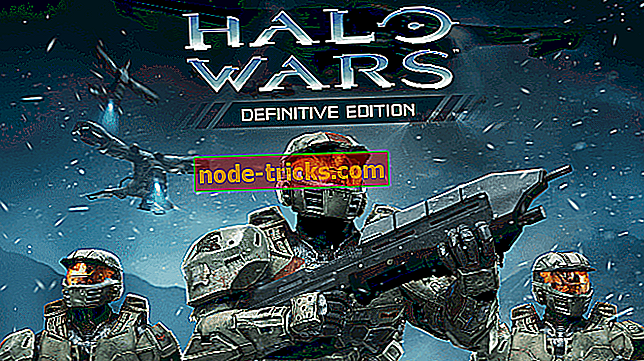Full Fix: LG DVD-spiller fungerer ikke på Windows 10
Hva skal jeg gjøre hvis LG DVD-spiller ikke spiller AVI eller lyd
- Test med CD
- Kjør Maskinvare og enheter feilsøking
- Avinstaller flere ATA / ATAPI-kontrollere
- Sett DVD-stasjonen på nytt
- Oppdater DVD-driveren
- Sjekk DVD-stasjonen i BIOS
- Legg til ekstra kontroller
- Opprett en ny registerundernøkkel
- Bytt ut DVD-stasjonen
Er LG DVD-spiller ikke på din Windows 10-PC? Eller kan ikke Windows 10-PCen oppdage LG DVD-stasjon? Ikke bekymre deg! Dette innlegget vil vise deg hvordan du løser dette problemet.
Noen Windows-brukere som nylig oppgraderte til Windows 10, rapporterte at deres opprinnelige LG DVD-spiller ikke virker på deres Windows 10-PC. Dette dilemmaet er kritisk fordi noen programvareinstallasjonsfiler er på DVD-disken; Derfor vil dette poise problemer for å installere slik programvare eller å spille av multimedie DVD.
Dette problemet skyldes imidlertid problemer som dreier seg om maskinvaren, dvs. LG DVD-stasjonen og systemdriverne. På den annen side er dette dårlige nyheter for LG-datamaskiner som har sin egen del av problemet.
Windows Report-team har samlet noen av de beste løsningene for å løse LG DVD-spiller som ikke fungerer på Windows 10-problem. Hvis du opplever dette problemet, kan du prøve ut de løsningene som er oppført nedenfor, i ingen bestemt rekkefølge.
Løst: LG DVD-spiller vil ikke fungere på Windows 10
Løsning 1: Test med CD
For det første, før du bekrefter at LG DVD-spiller ikke fungerer på din Windows 10-datamaskin, må du kontrollere om DVD-stasjonen din kan spille av CD. Du kan sette inn en musikk-CD i DVD-stasjonen for å finne ut om den spiller.
Hvis stasjonen kan spille musikk-CDen, betyr det at DVD-stasjonen fungerer. Derfor må du laste ned DVD-avspillingsprogramvare for å spille av DVD.
Men hvis DVD-stasjonen ikke registrerer CDen, kan du fortsette med andre løsninger som er opplistet nedenfor.
Løsning 2: Kjør maskinvare og enheter feilsøking
En annen metode for å fikse "LG DVD-spiller som ikke virker på Windows 10" -problemet, er å kjøre Windows 10 innebygd feilsøkingsverktøy for maskinvare og enheter.
Slik løser du feilsøkingsprogrammet:
- Trykk på Windows-nøkkel og klikk på søkefeltet.
- Skriv "Feilsøking" uten anførselstegn og klikk på Feilsøking.
- Klikk på Vis alle på venstre panel på skjermen.
- Klikk på Maskinvare og enheter
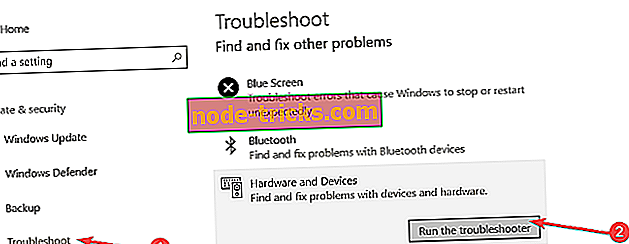
- Klikk nå på Neste og følg instruksjonene for å kjøre feilsøkingsprogrammet.
Hvis problemet fortsatt vedvarer, gå videre til neste løsning nedenfor.
Løsning 3: Avinstaller flere ATA / ATAPI-kontrollere
Noen ganger er ikke flere ATA / ATAPI-kontrollere som er installert i Enhetsbehandling, gjenkjent av Windows 10; Dette fører til at "LG DVD-spiller ikke fungerer på Windows 10" -problemet.
Det vil derfor være hensiktsmessig å avinstallere disse ekstra kontrollerne fra "Enhetsbehandling".
Slik gjør du dette:
- Åpne Enhetsbehandling.
- Gå til IDE ATA / ATAPI kontroller seksjonen og utvide den.
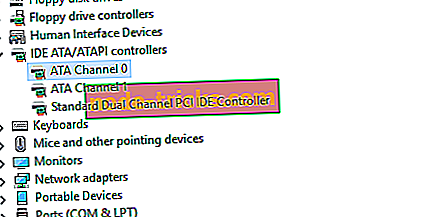
- Avinstaller alle ATA Channel Controllers ved å høyreklikke på dem og velg Avinstaller fra listen.
- Når du har avinstallert alle ATA Channel Controllers, lukker du Enhetsbehandling og starter datamaskinen på nytt.
Løsning 4: Installer DVD-stasjonen på nytt
En annen hurtig løsning som løst "LG DVD-spilleren som ikke fungerer med Windows 10", er å installere DVD-stasjonen på nytt. Dette er ganske enkelt, bare avinstaller DVD-stasjonen fra "Enhetsbehandling", og start deretter datamaskinen på nytt etterpå for å installere DVD-stasjonen automatisk.
Følg disse trinnene for å installere DVD-stasjonen på nytt:
- Trykk Windows Nøkkel + X og velg Enhetsbehandling fra listen.
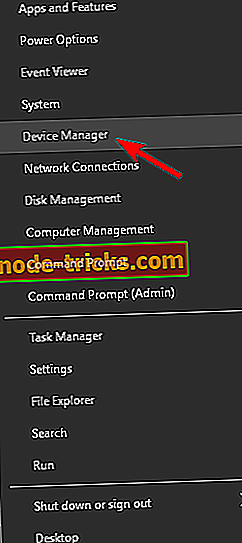
- Gå til DVD / CD-ROM-stasjoner, finn DVD-stasjonsdriveren, høyreklikk den og velg Avinstaller enhet.
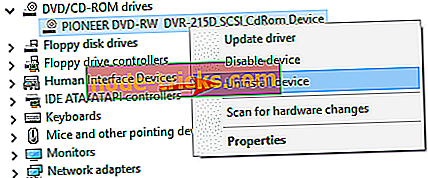
- Når bekreftelsesmeldingen vises, klikker du Avinstaller.
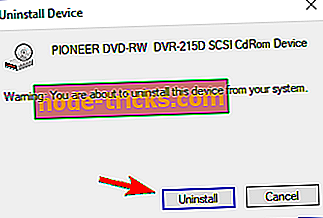
- Start datamaskinen på nytt og kontroller om problemet har blitt løst.
I mellomtiden, hvis du fortsatt opplever 'LG DVD-spiller som ikke virker på Windows 10' etter å ha prøvd disse trinnene, bør du vurdere å oppdatere DVD-driveren din.
Løsning 5: Oppdater DVD-driver
Noen LG PC-brukere rapporterte at de klarte å løse "LG DVD-spilleren som ikke virker på Windows 10" -problemet bare ved å oppdatere DVD-stasjonen. Du kan enkelt gjøre dette fra 'Enhetsbehandling' eller ved å bruke automatisert verktøy.
Følg disse trinnene for å oppdatere DVD-driveren din i "Enhetsbehandling":
Merk: Du må være koblet til Internett for å laste ned den nyeste driveren til DVD-stasjonen.
- Trykk på Windows-tast + R-tasten.
- Skriv deretter "devmgmt.msc" uten anførselstegn og trykk på Enter Key.
- Utvid skjermadapteren.
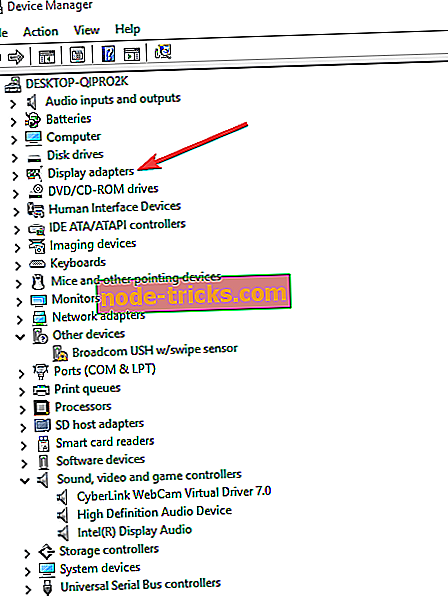
- Høyreklikk på driveren og klikk på Oppdater driverprogramvare.
- Start datamaskinen på nytt etterpå.
På den annen side kan du bruke automatisert verktøy for å oppdatere DVD-driveren for å fikse "LG DVD-spilleren som ikke virker på Windows 10" -problemet. Det finnes imidlertid flere automatiserte oppdateringer for driveroppdatering på markedet. Noen som er gode, mens andre pålegger malware på systemet ditt.
Derfor anbefaler Windows Report-teamet på det sterkeste TweakBit's Driver Updater (godkjent av Microsoft og Norton) for automatisk å laste ned alle utdaterte drivere på PCen. Dette bør enkelt fikse "LG DVD-spiller som ikke virker på Windows 10" problemet.
Løsning 6: Kontroller DVD-stasjonen i BIOS
Noen DVD-stasjoner er ikke oppdaget på grunn av BIOS-oppgradering, noe som resulterer i at "LG DVD-spilleren ikke fungerer på Windows 10" -problemet. Men før du bestemmer det er forårsaket av BIOS, må du sjekke DVD-stasjonen i BIOS.
Følg disse trinnene for å sjekke om DVD-stasjonen din gjenkjennes av BIOS:
- Start datamaskinen på nytt
- Trykk på F1-tasten eller en bestemt tast for å gå inn i BIOS (andre taster som F1, F12 eller Delete kan brukes avhengig av systemet).
- Når du går inn i BIOS, navigerer du til Lagring-fanen, og deretter går du til Enhetskonfigurasjon og trykker Enter
- Se etter din CD / DVD-stasjon under Device Configuration subscreen
- Sjekk om DVD-stasjonen din er registrert blant stasjonene
Hvis BIOS ikke oppdaget DVD-stasjonen, og du fortsatt opplever "LG DVD-spilleren som ikke fungerer på Windows 10", må du tilbakestille BIOS-innstillingene for å løse problemet.
- LES OGSÅ : Fix: Clear.fi media spiller ikke DVD i Windows 10, 8.1, 7
Tilbakestilling av BIOS-innstillinger kan løse mange systemrelaterte problemer, og forventningsfullt vil det løse "LG DVD-spilleren som ikke fungerer på Windows 10" -problemet også.
Følg disse trinnene for å tilbakestille BIOS:
- Start datamaskinen på nytt
- Trykk på F1-tasten eller en bestemt tast for å gå inn i BIOS (andre taster som F1, F12 eller Delete kan brukes avhengig av systemet).
- Naviger til Avslutt-fanen og velg Optimale standardinnstillinger.
- Trykk enter.
- Trykk nå F10 for å lagre endringene og start datamaskinen på nytt.
Etterpå blir BIOS-innstillingene tilbakestilt til standard, og du kan prøve å spille DVDen igjen, og se om det er noen utvikling.
Løsning 7: Legg til ekstra kontroller
Dette er en avansert løsning som krever at du legger til ATA-kanalkontrolleren for DVD-stasjonen.
Merk : Før du fortsetter, må du sørge for at du sikkerhetskopierer Windows-registeret dersom du opplever problemer etterpå. Sørg også for at du er logget inn i Windows med en konto som har administratorrettigheter.
Følg disse trinnene for å legge til ATA-kanalkontrolleren for DVD-stasjonen:
- Start Windows 10-datamaskinen på nytt.
- Høyreklikk på Start-menyen og velg "Kommandoprompt (admin).
- Skriv inn følgende kommando i kommandoprompt:
reg.exe legg til "HKLMSystemCurrentControlSetServicesatapiController0" / f / v EnumDevice1 / t REG_DWORD / d 0x00000001
- Trykk på Enter-tasten etterpå.
- Start datamaskinen på nytt.
Løsning 8: Opprett en ny registerundernøkkel
Du kan også lage en registernøkkel for DVD-stasjon for å fikse "LG DVD-spiller som ikke virker på Windows 10" -problemet.
Slik gjør du dette:
- Logg inn på Windows med en konto som har administratorrettigheter.
- Trykk på Windows-tasten + R.
- I kommandoen Kjør skriver du inn regedit uten anførselstegn, og deretter trykker du på Enter-tasten.
- I vinduet "Registerredigering" navigerer du til den følgende banen i den:
- HKEY_LOCAL_MACHINESYSTEMCurrentControlSetServicesatapi
- Høyreklikk på atapi, velg Ny og klikk deretter Nøkkel.
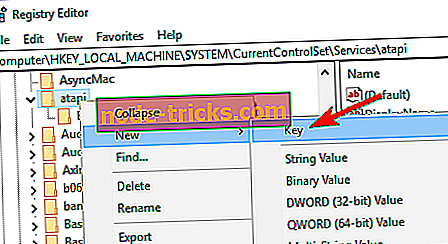
- Skriv Controller0 og trykk Enter.
- Nå, høyreklikk på Controller0-tasten, og velg deretter Ny> DWORD-verdi (32-biters).
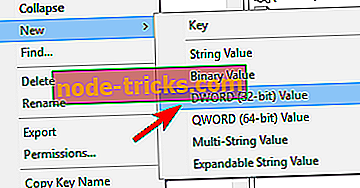
- Skriv EnumDevice1 og trykk Enter.
- Deretter Høyreklikk på EnumDevice1 og velg Endre.
- Oppdater verdien til "1" i Verdidata-boksen og klikk OK.
- Lukk Registerredigering.
- Start datamaskinen på nytt.
Løsning 9: Bytt ut DVD-stasjonen
Noen ganger kan LG DVD-stasjonen være feil, noe som fører til at "LG DVD-spilleren ikke fungerer på Windows 10" -problemet; derfor må du kanskje få en erstatning.
Du kan enkelt få en annen LG DVD-stasjon på den offisielle LG-nettsiden, Amazon eller datalager i din lokalitet. Sørg for at utskiftningen utføres av en profesjonell maskiningeniør.
Til slutt, hvis du oppdaget noen problemer mens du prøvde noen av løsningene, ikke nøl med å legge igjen en kommentar nedenfor.